Tempo de leitura: 5 minutos
Para você ter informações e saber mais sobre o aplicativo Drone Deploy criamos esta matéria.
Aproveite todo o conteúdo e tire suas dúvidas nos comentários abaixo!
Drone Deploy
O Drone Deploy é um aplicativo de voo automatizado que disponibiliza ao seus usuários duas formas para realizar seus projetos. A primeira é por aplicativo, disponíveis para os sistemas Android e iOS, e a segunda é no próprio site da empresa.
Os projeto que forem relizados podem ser acessados tanto na plataforma quanto em um dispositivo móvel, uma vez que a atualização é feita automaticamente quando estiver conectado à internet.
Lembrando que este aplicativo de voo é gratuito para a realização do planejamento e execução dos voos.
Como faço para criar uma conta?
Para você criar uma conta existem dois passos básicos. Acompanhe:
- Acesse o site dronedeploy.com e selecione a opção “Try it for Free”.
- Preencha todos os dados, clique em “Create My Account” e faça o seu login.
É importante você saber que no final do ano de 2018 e no começo do ano de 2019, a Drone Deploy realizou algumas atualizações tanto na sua plataforma online quanto nos dispositivos móveis.
As funções ainda permanecem as mesmas, já que as alterações foram realizadas quanto a interface do aplicativo.
Se você quiser retomar a versão antiga, é só desativar esta nova versão nas “Configurações” do Drone Deploy.
Como é feito o planejamento de voo?
Aqui, nesta matéria, você pode acompanhar o passo a passo de como realizar o planejamento de voo pelo aplicativo Drone Deploy.
- Selecione o ícone “New Project” para criar um novo plano de voo.
- Na nova versão você pode escolher em selecionar o seu local atual para criar um plano de voo ou procurar uma cidade pelo nome ou pelo CEP. Utilizando a pesquisa, o aplicativo identifica um determinado ponto da cidade com o quadro “Create Project here”. Você pode arrastar as imagens até chegar na área de voo.
- Nomeie o projeto.
- Insira a altitude de voo de acordo com o GSD desejado.
- Se for necessário, arraste o plano de voo até a área de interesse clicando na cruz branca, ao lado do polígono. Você pode acrescentar vértices clicando nos círculos cinzas. E para retirar uma vértice é só clicar sobre uma bolinha branca.
- Na opção “Advanced”, você pode alterar a sobreposição lateral (Side overlap), a sobreposição longitudinal (Front Overlap), a direção do voo (Flight Direction) e a velocidade máxima de voo (Mapping Flight Speed). Altere as sobreposições para 80% e a velocidade para 15m/s. Caso seja necessário, altere a direção do voo. Em mapeamento urbano, por exemplo, é comum deixar as linhas de voo paralelas às ruas.
- Salve o projeto clicando no ícone no canto inferior direito.
Pronto! Seguindo todos esses passos o seu plano de voo está pronto e você já pode realizá-lo.
Se você realizar o seu plano de voo no site da Drone Deploy, logue no seu dispositivo para atualizar as alterações da sua conta. Lembrando que você precisa de internet para que o seu projeto seja salvo.
Planejamento de voo a partir de um KML
No aplicativo Drone Deploy também é possível realizar o plano de voo a partir de um arquivo gerado no Google Earth Pro. Com o polígono gerado no software, basta salvá-lo no formato kml.
O formato compactado (kmz) não é aceito pelo aplicativo.
Siga os passos para gerar o seu plano de voo nas condições acima:
- Na Dashboard (tela inicial), clique no ícone “App Market”.
- Na barra de pesquisa, procure pelo aplicativo “KML and SHP Import”.
- Selecione a seta logo abaixo da avaliação do aplicativo. No final da página, selecione “Install on My Account” para fazer a instalação.
- No plano de voo, selecione “File” para importar o arquivo.
- Selecione o arquivo desejado. Lembrando que o formato aceito pelo aplicativo é o kml.
- O aplicativo gera automaticamente um plano de voo para área importada. Agora, é só alterar as configurações do plano e salvar o projeto.
Simulador de voo
O Drone Deploy possui um simulador de voo e assim você tem uma noção de como será a execução em campo. Durante essa simulação, ele apresenta a quantidade de bateria utilizada, quantidade de fotos tomadas, altura, velocidade de voo, distância do drone do ponto home e tempo decorrido.
Acompanhe também o passo a passo para a simulação de um voo:
- Em campo, você deve posicionar o seu equipamento em uma superfície plana. Ligue o equipamento e abra o plano de voo no seu dispositivo.
- Selecione o ícone de checagem no canto inferior direito da tela.
- O aplicativo realiza um check-list pré decolagem para verificar se está tudo em ordem para a decolagem. Caso tenha algum problema, o tópico da lista aparece em vermelho.
- Agora, para iniciar o voo, basta selecionar o ícone de decolagem. Tanto a decolagem e o pouso são realizados automaticamente e o aplicativo informa quando as fotos começam a ser tomadas.
- Caso aconteça algum problema durante o voo (chuva, por exemplo), é só selecionar o ícone vermelho para o drone retornar ao ponto home.
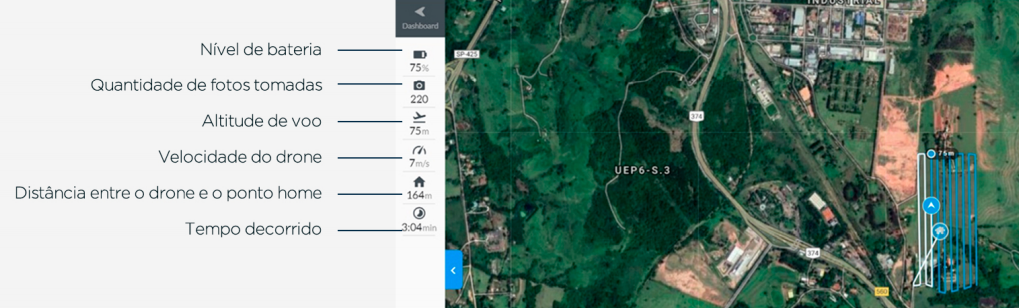
Agora que você já sabe como utilizar o aplicativo Drone Deploy, chegou a hora de alçar voos mais altos.
Que tal aprender e aprofundar os seus conhecimentos no processamento de imagens e geração dos produtos cartográficos?
Clique na imagem abaixo, converse com os nossos especialistas e veja todos os nosso cursos que podem ser indicados para você e seu momento atual na profissão. Aproveite!







